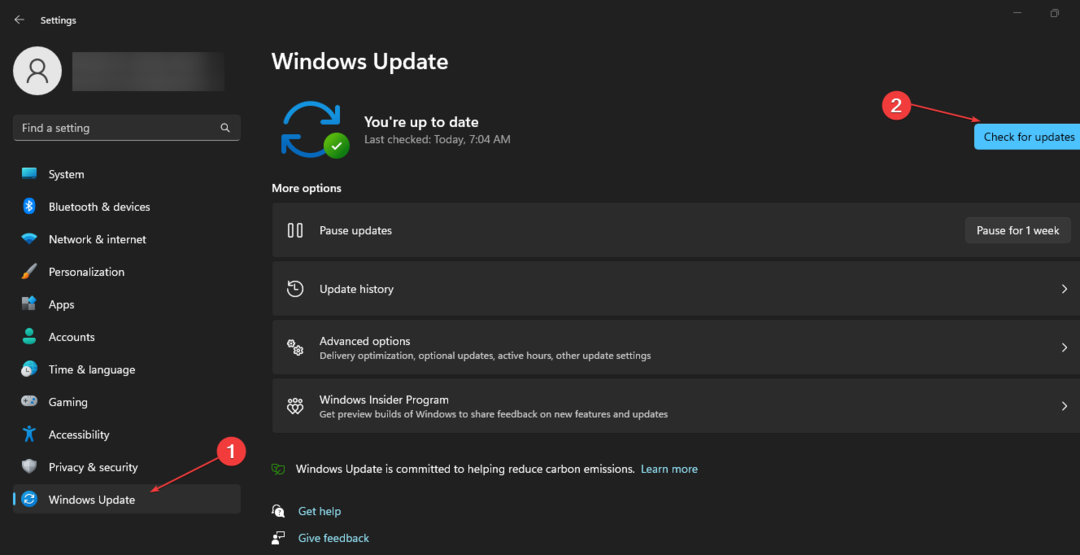Pokud jsou okraje příliš malé, upravte nastavení tiskárny
- Chcete-li tento problém vyřešit, nastavte na tiskárně maximální tisknutelnou plochu.
- Tento problém lze také vyřešit úpravou velikosti stránky během tisku.

XINSTALUJTE KLIKNUTÍM NA STAŽENÍ SOUBORU
- Stáhněte si Outbyte Driver Updater.
- Spusťte jej na svém PC najít všechny problematické ovladače.
- Poté klikněte na Aktualizovat a použít vybrané získat nejnovější verze ovladačů.
- OutByte Driver Updater byl stažen 0 čtenáři tento měsíc.
Při tisku to mnozí uvedli Vaše marže jsou dost malé zpráva stále vyskakuje.
To může být velký problém, zvláště pokud vaše tiskárna nemohla tisknout, takže je důležité to co nejdříve opravit.
Pokud se i vy často setkáváte s touto chybovou zprávou, postupujte podle kroků uvedených v tomto podrobném průvodci a brzy se jí zbavíte.
Proč jsou vaše marže tak malé, že neustále narůstají?
- Netisknutelná oblast není správně definována v nastavení tiskárny.
- Oblast tisku není ve vašem nastavení nakonfigurována.
- Velikost stránky není správně nakonfigurována.
- Možnosti zarovnání a obtékání nejsou nastaveny.
Jak opravím docela malé okraje?
1. Předefinujte netisknutelnou oblast
- Otevřete nastavení tiskárny.
- Nyní vyhledejte nastavení okraje.

- Nastavte ji na minimální možnou hodnotu pro vaši tiskárnu. To je asi 0,17 palce.
2. Použijte automatickou úpravu okrajů
- V případě, že neznáte své tiskárnaminimální hodnotu marží, nechte program, aby se o tento úkol postaral za vás.
- Stačí jen kliknout Opravit a dále si všimnete posunu pozice textu v dokumentu.
- Jak uvedli jiní uživatelé, považují úpravy za velmi malé, sotva patrné.
Pokud se vám však výsledek nelíbí, můžete změnu vrátit zpět nebo jednoduše zavřete soubor bez uložení změny.
Toto je nejjednodušší řešení, pokud Vaše marže jsou dost malé neustále se objevuje, neváhejte a vyzkoušejte.
3. Nastavte Oblast tisku na Maximum
- Otevři Vlastnosti tiskárny.
- Pod Karta Upřesnita vyberte možnost, která říká Kompatibilita.

- Zde uvidíte výběr pro Oblast tisku. Neváhejte to změnit Standard na Maximum.
4. Změňte velikost souboru na A4
- Proveďte vyhledávání zadáním Kontrolní panel do vyhledávací pole a psaní Vstupte.
- Klikněte na Zařízení a tiskárny. Měli byste získat řadu ikon identifikujících tiskárny pro kterou jste nainstalovali ovladače spolu s výchozí tiskárnou.
- Vybrat Předvolby tisku která obsahuje velké množství nastavení pro kvalitu tisku, rozvržení, přednastavení profilů a další.
- Zatímco zde, stačí změnit původní velikost na A4.

- Nakonec klikněte na Aplikovat.
Když se vám tato nepříjemná zpráva stále zobrazuje, může být účinné jednoduché přenastavení velikosti souboru a už se nic nepřeruší.
Toto je rychlé řešení, takže jej použijte, pokud jsou vaše okraje poměrně malé.
- Webová stránka se netiskne? Zde je to, co můžete udělat, abyste to napravili
- Oprava: V Epson Scan 2 chybí některá tlačítka
- Chyba Epson Scan 2 E425-B101: Jak ji rychle opravit
- Oprava: Žádný signál na monitoru, ale počítač funguje
5. Uložte soubor jako soubor PDF
- Uložte soubor jako PDF.

- Otevřete jej v aplikaci Adobe Reader.
- Vytiskněte si jej z aplikace Adobe Reader.
Tisk do PDF je opravdu trochu problém, ale pomůže vám to vyřešit všechny předchozí problémy.
6. Nakonfigurujte možnosti zarovnání a obtékání
- Vstoupit do Nástroje tabulky a vybrat si Rozložení pak Vlastnosti a nakonec Stůl.
- Nyní byste měli vidět Možnosti zarovnání a balení.

- Změňte formát zalamování tabulky na Kolem, zarovnané na střed.
- Poté vytvořte stejnou velikost levého a pravého okraje.
Trochu zvětšit velikost papíru je další trik popsaný jako možná fungující při pokusu o použití jiného ovladače tiskárna se také doporučuje.
Začněte s nejnovější verzí poskytnutou výrobcem. Pokud to nevadí, vraťte se dále ke staršímu.
To není jediný problém a mnozí to uvedli tiskárna netiskne celou stránku, takže se určitě podívejte do našeho průvodce, který toto téma pokrývá.
Pokud Vaše marže jsou dost malé malé se stále objevují, můžete to opravit během několika minut. Pokud jsou všechna tato řešení neúčinná, vyhledejte odbornou pomoc od výrobce tiskárny.